CAD怎么繪制水平和垂直的構造線
CAD構造線的命令名為XLINE,可以理解為無限長的線,它經常用來作為輔助線,比如繪制機械三視圖的時候可以利用構造線將各向視圖的圖形對齊,除了作為輔助線以外,有時也會用于繪圖,當線的方向和位置已知,但長度不明確的時候,也可以用構造線來代替,等其他圖形繪制完后再通過修剪或其他方式來確定最終尺寸。水平和垂直的構造線的用途是最廣泛的,可以用它來繪制如下圖所示的建筑平面圖的軸網。
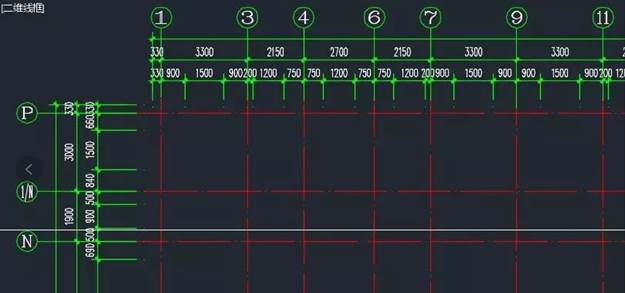
在繪制機械零件三視圖時,可以利用構造線來實現長對正、高平齊、寬相等,在保證圖形正確的同時可以省去很多重復尺寸的輸入。
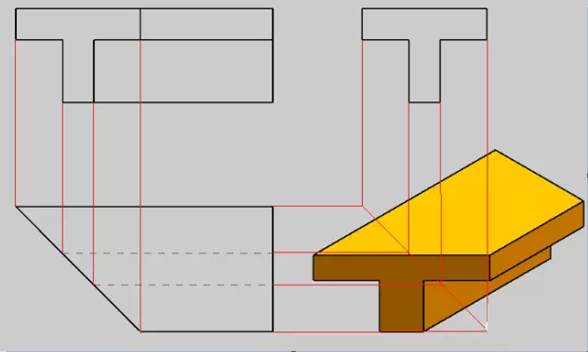
構造線的命令是XLINE,快捷鍵是XL。
執行構造線命令后,命令行會彈出如下提示:
指定點或 [水平(H)/垂直(V)/角度(A)/二等分(B)/偏移(O)]:
如果已知構造線上的兩個點,可以先直接通過輸入坐標或在圖面上單擊確定構造線的第一點和第二點來確定構造線的位置和方向。
出現上述提示后,輸入H,回車,可以繪制水平的構造線。軟件會提示:指定通過點。
假如圖中已有參照點,我們可以在這個視圖上捕捉點,創建一條構造線。
如果圖中還沒有任何圖形,我們可以輸入坐標0,0,在原點處創建一條構造線,如下圖所示。
軟件會繼續提示“指定通過點”,也就是說可以連續繪制多條水平構造線。假如我們要繪制零件的輔助線,就可以一次性將水平的輔助線都繪制好。
回車結束水平構造線的繪制,再按空格鍵重復構造線命令。
輸入V,回車,輸入0,0,在原點處創建一條垂直的構造線。
水平和垂直構造線的繪制方法很簡單,都可以連續繪制多條,是否要連續繪制取決于已知條件和你的需要。
推薦閱讀:CAD制圖初學入門
推薦閱讀:3D打印機
·中望CAx一體化技術研討會:助力四川工業,加速數字化轉型2024-09-20
·中望與江蘇省院達成戰略合作:以國產化方案助力建筑設計行業數字化升級2024-09-20
·中望在寧波舉辦CAx一體化技術研討會,助推浙江工業可持續創新2024-08-23
·聚焦區域發展獨特性,中望CAx一體化技術為貴州智能制造提供新動力2024-08-23
·ZWorld2024中望全球生態大會即將啟幕,誠邀您共襄盛舉2024-08-21
·定檔6.27!中望2024年度產品發布會將在廣州舉行,誠邀預約觀看直播2024-06-17
·中望軟件“出海”20年:代表中國工軟征戰世界2024-04-30
·2024中望教育渠道合作伙伴大會成功舉辦,開啟工軟人才培養新征程2024-03-29
·玩趣3D:如何應用中望3D,快速設計基站天線傳動螺桿?2022-02-10
·趣玩3D:使用中望3D設計車頂帳篷,為戶外休閑增添新裝備2021-11-25
·現代與歷史的碰撞:阿根廷學生應用中望3D,技術重現達·芬奇“飛碟”坦克原型2021-09-26
·我的珠寶人生:西班牙設計師用中望3D設計華美珠寶2021-09-26
·9個小妙招,切換至中望CAD竟可以如此順暢快速 2021-09-06
·原來插頭是這樣設計的,看完你學會了嗎?2021-09-06
·玩趣3D:如何巧用中望3D 2022新功能,設計專屬相機?2021-08-10
·如何使用中望3D 2022的CAM方案加工塑膠模具2021-06-24
·CAD圓角怎么用?2020-04-08
·CAD中圖形的縮放與平移2020-03-20
·建筑CAD中,DWG圖紙的漢字不能顯示怎么辦2020-03-20
·CAD繪制創意傳送門的步驟2022-09-02
·CAD中如何應用與設置自定義填充圖案(PAT文件)?2024-08-29
·CAD壓印2016-10-24
·CAD如何使用特性匹配2017-05-26
·CAD如何創建“機械繪圖”工具選項板2016-07-27














